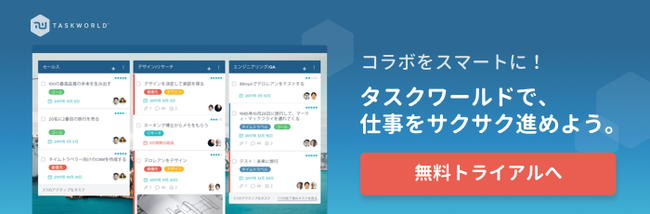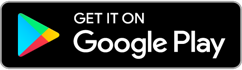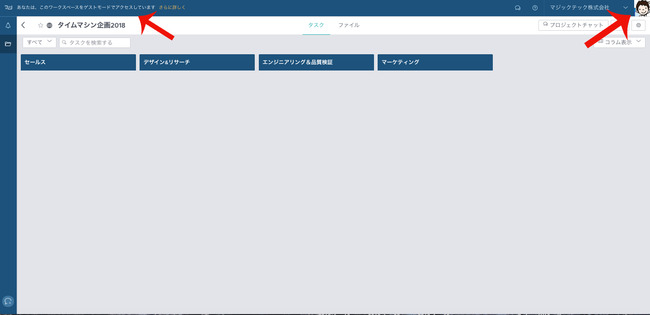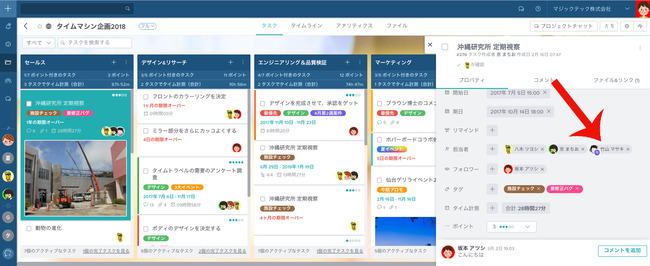〜世界基準プロ管ツール タスワーの可能性を更に広げるAPIの記事をご紹介!〜
これまでにご紹介してきた「タスクワールド外部連携」に関する記事を一覧にまとめました。
(更新日:2020年12月7日 午後3時)
「この様な視点、このようなニーズに対応をしたタスクワールドAPI連携に関してのヒント記事に興味がある!」という方は、タスクワールド公式サイトより、気軽にお問い合わせください!

・GmailをGASで転送して、タスクワールドのタスクを自動作成
・タスクワールドがマイクロソフト Power Automate との連携利用でさらに便利に!<5 / 5>Chatwork(チャットワーク)
・タスクワールドがマイクロソフト Power Automate との連携利用でさらに便利に!<4 / 5>Chatwork(チャットワーク)
・タスクワールドがマイクロソフト Power Automate との連携利用でさらに便利に!<3 / 5>Slack(スラック)
・タスクワールドがマイクロソフト Power Automate との連携利用でさらに便利に!<2 / 5>Office 365 Outlook
・タスクワールドがマイクロソフト Power Automate との連携利用でさらに便利に!<1 / 5>
・タスクワールドをさらに使いやすく!APIでチェックリストもコントロール!
・APIでタスクワールドが更に便利に!GAS botのサンプルプログラム!!
・タスクワールドAPI、Javascript サンプルプログラムを使ってみましょう!
・Javaや PHPで、タスクワールドをもっと便利に!
・イッキに解説します!タスクワールド APIの使い方!
--------------
タスクワールドは、30日間無料でトライアル利用が可能です。
トライアル期間中は、アナリティクス機能を含む、そのすべての機能を無制限で使えます。
日本語によるサポートもバッチリなので、ぜひ気軽にトライアルスタートを!